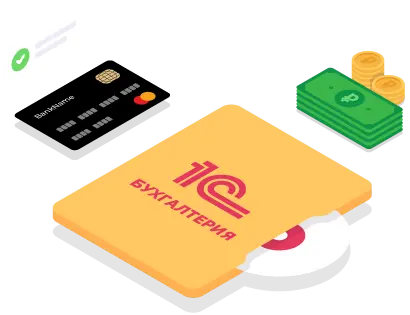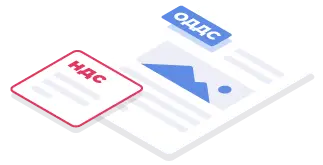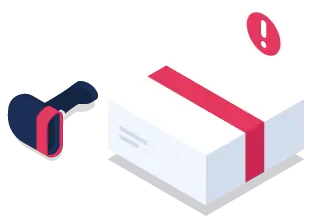Для ведения полноценного кадрового учета и расчета заработной платы предназначен программный продукт «1С:Зарплата и управление персоналом» («1С:ЗУП»). Малый бизнес, работающий по упрощенной схеме оплаты труда, может использовать программу «1С:Бухгалтерия» для начисления и выплаты зарплаты, расчета налогов и взносов, формирования зарплатной отчетности. Как это сделать, подробно расскажем в статье.
Вы узнаете:
- Как настроить учет в программе «1С:Бухгалтерия»
- Кадровый учет в программе «1С:Бухгалтерия»
- Выплата аванса
- Начисление заработной платы
- Выплата заработной платы
Как настроить учет в программе «1С:Бухгалтерия»
Прежде чем начинать вести учет в программе «1С», ее следует корректно настроить. В этой статье мы рассмотрим настройки программы, которые касаются исключительно раздела «Зарплата и кадры».
Перейти к настройкам зарплаты можно из раздела: «Зарплата и кадры – Справочники и настройки – Настройки зарплаты или раздел Администрирование – Настройки программы – Параметры учета – Настройки зарплаты» (рис.1).
 Рис.1. Настройки зарплаты в программе «1С:Бухгалтерия»
Рис.1. Настройки зарплаты в программе «1С:Бухгалтерия»
Первоначально следует указать, будет ли вестись кадровый учет и учет расчетов по заработной плате в программе «1С:Бухгалтерия предприятия» или во внешней программе (например, «1С:ЗУП»). От этой настройки зависит состав раздела «Зарплата и кадры». В нашей статье мы будем рассматривать ведение учета в программе «1С:Бухгалтерия».
По гиперссылкам можно перейти к настройкам порядка учета зарплаты, настройкам документов и печатных форм, а также открыть справочники и классификаторы. Установив флаг «Расчет зарплаты по обособленным подразделениям», можно начать вести учет зарплаты сотрудников обособленных подразделений и формировать отчетность по НДФЛ в разные ИФНС.
Рассмотрим подробнее настройки учета, перейдя по ссылке «Порядок учета зарплаты» (рис.2).
 Рис.2. Настройки учета зарплаты в программе «1С:Бухгалтерия». Закладка
«Зарплата»
Рис.2. Настройки учета зарплаты в программе «1С:Бухгалтерия». Закладка
«Зарплата»
Какие настройки вам доступны на закладке «Зарплата»:
- в разделе «График работы» указывается производственный календарь, по которому будет учитываться рабочее время сотрудников;
- в разделе «Отражение в учете зарплаты» заполняются данные «Способ отражения в бух.учете» для формирования проводок по умолчанию. В «Способе отражения» указываются счет и аналитика, на которые будут отнесены затраты по начисленной зарплате и исчисленным страховым взносам;
- в разделе «Выплата зарплаты и аванса» проставляются даты выплаты зарплаты и аванса, а также способ расчета аванса. Если выбран способ «Устанавливается индивидуально каждому сотруднику», то для каждого сотрудника в документе «Прием на работу» нужно будет указывать способ расчета аванса и размер оплаты;
- в разделе «Отражение в учете депонентов» указывается способ отражения в учете списанных депонированных сумм;
- в разделе «Прямые выплаты ФСС» есть возможность выполнить настройки прямых выплат;
- в разделе «Подразделения в ЭТК» есть возможность активировать флаг «Заполнять подразделения в мероприятиях трудовой деятельности».
Настройки на закладке «Резервы отпусков»
Все организации, за небольшим исключением, обязаны формировать резервы на отпуска в соответствии с ПБУ 8/2010. При активации флага «Формировать резерв отпусков» в программе будет доступен документ «Начисление оценочных обязательств по отпускам» для начисления и отражения в учете резерв отпусков. Процент для расчета сумм расходов и предельная величина до которой будут начисляться резервы указываются соответственно в полях «Предельная сумма отчислений в год» и «Ежемесячный процент отчислений с ФОТ» (рис.3).
 Рис.3.Настройки учета зарплаты в программе «1С:Бухгалтерия». Закладка «Резервы
отпусков»
Рис.3.Настройки учета зарплаты в программе «1С:Бухгалтерия». Закладка «Резервы
отпусков»
В разделе «Инвентаризация резерва отпусков» устанавливаются данные о продолжительности ежегодного отпуска работника компании, а в разделе «Отражение в учете» указывается вид резерва, который выбран и используется при формировании проводок.
Функциональность по начислению резервов отпусков становится недоступной, если в организации больше 60 сотрудников.
Настройки на закладке «Территориальные условия»
Система 1 с позволяет вносить индивидуальные настройки на закладке «Территориальные условия» (рис.4).
 Рис.4. Настройки учета зарплаты в программе бухгалтерия 1с. Закладка
«Территориальные условия»
Рис.4. Настройки учета зарплаты в программе бухгалтерия 1с. Закладка
«Территориальные условия»
Также есть возможность указать территориальные условия, в которых трудятся сотрудники, для определения в особом порядке трудового стажа (рис.5).
 Рис.5.Управление персоналом в 1 с. Данные вкладки «Территориальные условия»
Рис.5.Управление персоналом в 1 с. Данные вкладки «Территориальные условия»
На этом настройка программы в части кадрового учета и расчета зарплаты не заканчивается. Стоит заглянуть в раздел: «Главное – Настройки – Функциональность».
В разделе «Сотрудники» (рис.6) есть возможность активировать функции оформления сотрудников на неполный рабочий день, по совместительству или по договорам ГПХ, а также принять решение о ведении кадровых документов в программе 1 с (применение полной схемы ведения кадрового учета).
 Рис.6. Управление персоналом в 1с. Функциональность программы
«1С:Бухгалтерия»
Рис.6. Управление персоналом в 1с. Функциональность программы
«1С:Бухгалтерия»
И, наконец, заключительные настройки по расчету зарплаты находятся в разделе: «Главное – Настройки – Налоги и отчеты».
В разделе НДФЛ для оплаты указывается порядок применения стандартных вычетов и включается возможность выполнять расчет НДФЛ по прогрессивной шкале, если доход сотрудника превышает 5 млн. руб. (рис.7).
 Рис.7. Управление персоналом в «1С». Настройки налогов и отчетов.
Раздел «НДФЛ»
Рис.7. Управление персоналом в «1С». Настройки налогов и отчетов.
Раздел «НДФЛ»
В разделе «Страховые взносы» пользователь может указать вид тарифа страховых взносов на обязательное пенсионное, медицинское и социальное страхование, а также ставка страховых взносов от несчастных случаев. В разделе «Дополнительные взносы» пользователь указывает особенности расчета дополнительных страховых взносов (рис.8).
 Рис.8. Управление персоналом в 1с. Настройки налогов и отчетов. Раздел
«Страховые взносы»
Рис.8. Управление персоналом в 1с. Настройки налогов и отчетов. Раздел
«Страховые взносы»
Кадровый учет в программе «1С:Бухгалтерия»
Для ведения кадрового учета в программе «1С:Бухгалтерия предприятия» предназначен раздел «Зарплата и кадры – Кадры». В журнале «Кадровые документы» («Зарплата и кадры – Кадры – Кадровые документы») хранятся созданные статьи: «Прием на работу», «Увольнение», «Кадровый перевод» и др. (рис.9).
 Рис.9. Управление персоналом в 1с. Кадровые документы
Рис.9. Управление персоналом в 1с. Кадровые документы
Рассмотрим пример оформления приема на работу нового сотрудника.
Пример:
01.02.2022г. компания ООО «Альфа» принимает на работу нового сотрудника – Виноградову Александру Владимировну, на должность бухгалтера, в Основное подразделение с испытательным сроком 1 месяц. График работы – пятидневная рабочая неделя, оклад – 30 000 руб. Сотруднице положен стандартный вычет на первого ребенка в размере 1 400 руб.
Для регистрации нового сотрудника необходимо создать карточку в справочнике «Сотрудники» («Зарплата и кадры – Кадры – Сотрудники») и заполнить ее личными данными. После записи данных о сотруднике автоматически будет создано «Физическое лицо» в программе. Из карточки сотрудника решение 1с позволяет создать документ «Прием на работу» с помощью специальной кнопки «Принять на работу» или по кнопке «Оформить документ» (рис.10).
 Рис.10. Управление персоналом и расчет зарплаты в 1с. Кадровые документы
Рис.10. Управление персоналом и расчет зарплаты в 1с. Кадровые документы
В документе «Прием на работу» указываются:
- флаг «Есть второй документ-основание» – если нужно указать второй документ-основание для кадровых мероприятий электронной трудовой книжки;
- сотрудник;
- дата приема на работу;
- испытательный срок;
- должность – выбирается из справочника «Должности»;
- вид занятости – из выпадающего списка выбирается основное место работы, внешнее совместительство, внутреннее совместительство;
- оклад и доплаты (плановые начисления);
- трудовая функция – указывается наименование должности и код по ОКЗ (рис.11).
 Рис.11. Управление персоналом и зарплата при приеме на работу
Рис.11. Управление персоналом и зарплата при приеме на работу
По кнопке «Печать» в шапке документа система 1с позволит вывести на предварительный просмотр документ «Приказ о приеме на работу сотрудника» (Т-1) (рис.12).
 Рис.12. Управление персоналом и зарплата в бухгалтерии «1С». Приказ
о приеме на работу
Рис.12. Управление персоналом и зарплата в бухгалтерии «1С». Приказ
о приеме на работу
После оформления документа «Прием на работу», зайдите повторно в карточку сотрудника и заполните следующие данные:
- Выплата. Пользователь указывает способ выплаты зарплаты наличными, по зарплатному проекту или на счет в банке.
- Налог на доходы. В этом разделе заполняются заявления на стандартные, социальные
или имущественные вычеты и удержания, сведения о доходах и вычетах с предыдущего места работы,
статус налогоплательщика и информация об авансовых платежах. В нашем примере у сотрудницы есть
один ребенок, поэтому было введено заявление на стандартные вычеты, в котором выбран и указан
код вычета, с какого периода начинается действие вычета и когда заканчивается (рис.13).
 Рис.13. Управление персоналом в бухгалтерии «1С». Справочник
«Сотрудники». Налог на доходы
Рис.13. Управление персоналом в бухгалтерии «1С». Справочник
«Сотрудники». Налог на доходы
- Условия страхования. Решения 1с позволяют по гиперссылке изменить статус застрахованного
лица, указать сведения об инвалидности и сведения для расчета больничных. Для корректного расчета
пособий сотрудникам, постоянно проживающим в Крыму, установите соответствующий флаг (рис.14).
 Рис.14. Управление зарплатой в бухгалтерии «1С».
Справочник «Сотрудники». Условия страхования.
Рис.14. Управление зарплатой в бухгалтерии «1С».
Справочник «Сотрудники». Условия страхования.
- Учет расходов. Система 1с позволит указать способ отражения начислений по сотруднику.
По умолчанию устанавливается значение, которое указано в «Настройках учета зарплаты» и при
необходимости его можно изменить (рис.15).
 Рис.15. Управление зарплатой. Справочник «Сотрудники».
Учет расходов.
Рис.15. Управление зарплатой. Справочник «Сотрудники».
Учет расходов.
Вы можете купить ЗУП и «1С:Бухгалтерию» в «1С-Архитекторе бизнеса» и быть уверены в качестве всех услуг. Наша компания обладает статусом «Центр компетенции по управлению персоналом». Сертификат подтверждает наличие у специалистов необходимых навыков и опыта для оказания профессиональных услуг по автоматизации сферы HR и поддержке пользователей.
Выплата аванса
По нашему примеру аванс выплачивается 25 числа каждого месяца. Сотруднице Виноградовой выплата осуществляется через кассу. Размер аванса выбран и установлен единый для всех сотрудников – 40% от оклада.
Автоматизация на базе 1с позволяет сэкономить время и оперативно сформировать для оплаты аванса «Ведомость в кассу» (раздел: «Зарплата и кадры – Зарплата – Ведомость в кассу – кнопка Создать»).
В созданной ведомости обратите внимание на:
- Вид выплаты – аванс;
- Месяц – указывается месяц, за который перечисляется аванс;
- Кнопка «Заполнить» – позволяет автоматически заполнить табличную часть.
После проведения документа по кнопке «Печать» решение «1С» позволяет распечатать Платежную ведомость (Т-53) (рис.16).
 Рис.16. Управление зарплатой. Ведомость в кассу
Рис.16. Управление зарплатой. Ведомость в кассу
Для отражения выплаты аванса через кассу следует создать документ «Выдача наличных». Его можно сформировать автоматически с помощью документа «Ведомость в кассу» по кнопке «Оплатить ведомость».
 Рис.17.Выдача наличных сотруднику компании в 1с
Рис.17.Выдача наличных сотруднику компании в 1с
Рассмотрим движение документа. Решение 1с отражает выплаты заработной платы – Д 70 К 50.01 (рис.18).
 Рис.18. Движения документа в 1с
Рис.18. Движения документа в 1с
Начисление заработной платы
В последний день месяца создается документ «Начисление зарплаты» (Зарплата и кадры – Зарплата – Все начисления – кнопка Создать – Начисление зарплаты), который предназначен для отражения сумм начисленной зарплаты, налогов и взносов с ФОТ. В документе следует указать месяц, за который рассчитывается зарплата и нажать кнопку «Заполнить» для автоматического заполнения из базы.
Фактически отработанное время заполняется по норме 40-часовой рабочей недели с учетом введенных отпусков и больничных (рис.19).
 Рис.19. Автоматизация начисления зарплаты в 1с
Рис.19. Автоматизация начисления зарплаты в 1с
При автоматическом расчете документа учитываются ежемесячные начисления, которые указаны в документе «Прием на работу». Если нужно добавить какой-либо вид нового начисления или удержания, то следует воспользоваться соответствующими кнопками «Начислить» или «Удержать».
Все полученные расчетные значения можно расшифровать, нажав на соответствующую гиперссылку. Проверим применение стандартного вычета на ребенка у Виноградовой А.В. Для этого нажмем на ссылку в столбце НДФЛ и проверим рассчитанные значения по таблице.
Доход сотрудника 30 000 – стандартный вычет 1400 * 13% = 3 718 руб. (рис.20)
 Рис.20. Автоматизация начисления зарплаты в 1с
Рис.20. Автоматизация начисления зарплаты в 1с
Страховые взносы исчислены исходя из того, что применяется основной тариф страховых взносов компании (ПФР 22%, ФСС 2.9%, ФФОМС 5.1%) и ФСС НС 0,2% (рис.21).
 Рис.21. Автоматизация начисления зарплаты в 1с
Рис.21. Автоматизация начисления зарплаты в 1с
Рассмотрим проводки по документу:
- Дт 26 Кт 70 — начислена заработная плата сотрудникам;
- Дт 70 Кт 68.01 — исчислен НДФЛ;
- Дт 26 Кт 69.01 — начислены взносы в ФСС;
- Дт 26 Кт 69.03.1 — начислены взносы в ФФОМС;
- Дт 26 (20.01) Кт 69.02.7 — начислены взносы в ПФР;
- Дт 26 (20.01) Кт 69.11 — начислены взносы в ФСС от НС (рис.22, 23).
 Рис.22. Часть проводок по начислению зарплаты
Рис.22. Часть проводок по начислению зарплаты
 Рис.23. Работа с частью проводок по исчислению НДФЛ и страховых взносов
Рис.23. Работа с частью проводок по исчислению НДФЛ и страховых взносов
Если у вас возникли какие-либо сложности при использовании описанного в статье функционала, обращаетесь за помощью к специалистам нашей компании. Будем рады ответить на ваши вопросы.
Выплата заработной платы
Рассмотрим вариант выплаты заработной платы через банк по зарплатному проекту. В раздел «Зарплата и кадры – Справочники и настройки – Зарплатные проекты» следует добавить зарплатный проект и заполнить его параметры, если планируется электронный обмен с банком (рис.24).
 Рис.24. Работа пользователей с зарплатным проектом в 1с
Рис.24. Работа пользователей с зарплатным проектом в 1с
Для перечисления денежных средств по зарплатному проекту необходимо ввести в программу лицевые счета сотрудников компании. Работа с начислениями возможна двумя способами:
- с помощью документа «Ввод лицевых счетов» ¬– если нужно ввести лицевые счета по нескольким сотрудникам;
- в карточке сотрудника.
Зайдем в карточку работника Виноградовой А.В. и укажем, что выплата осуществляется по зарплатному проекту. Укажем зарплатный проект и лицевой счет сотрудника (рис.25).
 Рис.25. Заполнение сведений о выплате зарплаты в 1с
Рис.25. Заполнение сведений о выплате зарплаты в 1с
Для отражения в программе выплаты зарплаты следует создать документ «Ведомость в банк» или нажать кнопку «Выплатить» в шапке документа «Начисление зарплаты». Документ заполняется автоматически по данным информационной базы (рис.26).
 Рис.26. Ведомость в банк по данным информационной базы
Рис.26. Ведомость в банк по данным информационной базы
Данные к выплате можно расшифровать, чтобы убедиться в правильности расчетов:
- зарплата 30 000 руб. – НДФЛ 3 718 руб. = 26 282 руб.
- 26 282 руб. – аванс 12 000 руб. = 14 282 руб. к выплате (рис.27).
 Рис.27. Расшифровка выплаты зарплаты
Рис.27. Расшифровка выплаты зарплаты
Если компания использует электронный обмен документами с банком, то по кнопке «Выгрузить файл» в шапке документа «Ведомость в банк» сформируется файл XML с данными для отправки. После зачисления денежных средств на лицевые счета сотрудников банк присылает файл- подтверждение. Загрузка файла-подтверждения осуществляется в документе «Ведомость в банк» по кнопке «Загрузить подтверждение из банка». Программа автоматически создаст документ «Подтверждение зачисления зарплаты» (раздел «Зарплата и кадры – Зарплатные проекты – Документы обмена с банком»).
Если компания не использует электронный документооборот с банком, то создается документ «Платежное поручение», а факт зачисления отражается документом «Списание с расчетного счета» (раздел «Банк и касса – Банк – Банковские выписки») (рис.28).
 Рис.28. Списание с расчетного счета компании
Рис.28. Списание с расчетного счета компании
Рассмотрим проводки документа Д 70 К 51 – перечислена заработная плата сотруднику (рис.29).
 Рис.29. Движения документа компании
Рис.29. Движения документа компании
Сформируем стандартный бухгалтерский отчет «Оборотно-сальдовая ведомость по счету» («Отчеты – Стандартные отчеты – Оборотно-сальдовая ведомость по счету») и убедимся, что взаиморасчеты с сотрудником закрыты (рис.30).
 Рис.30. Оборотно-сальдовая ведомость по счету работника
Рис.30. Оборотно-сальдовая ведомость по счету работника
В разделе «Зарплата и кадры – Зарплата – Отчеты по зарплате» собраны специализированные отчеты по зарплате, налогам и взносам. Сформируем некоторые из них (рис.31).
- Расчетный листок
 Рис.31. Расчетный листок по оплате труда
Рис.31. Расчетный листок по оплате труда
- Анализ зарплаты по сотрудникам компании (в целом за период)
 Рис.32. Анализ зарплаты по сотрудникам компании
(в целом за период)
Рис.32. Анализ зарплаты по сотрудникам компании
(в целом за период)
- Расчетная ведомость (Т-51)
 Рис.33. Расчетная ведомость в 1с
Рис.33. Расчетная ведомость в 1с
Наши специалисты на протяжении многих лет работают с «1С:Бухгалтерией» и знают все тонкости ее внедрения и сопровождения. Мы поможем вам сократить время на запуск и освоение программы, избежать ошибок, задействовать все возможности бухгалтерии «1С» и раскрыть потенциал системы благодаря правильной первоначальной настройке.
Подведем итоги
Мы рассказали, как начислять и выплачивать зарплату, рассчитать налоги и взносы, сформировать зарплатную отчетность в программе «1С:Бухгалтерия». Эти возможности программы подойдут малому бизнесу, работающему по упрощенной схеме оплаты труда. Для ведения полноценного кадрового учета и расчета заработной платы рекомендуем использовать программный продукт «1С:ЗУП».
В статье приведена лишь часть функций решения. Если вы хотите узнать больше о возможностях системы или купить «1С:Бухгалтерию 8», обратитесь к нашим специалистам, оставив заявку на сайте или по телефону. Мы свяжемся с вами в кратчайшие сроки и подберем оптимальную версию программы.